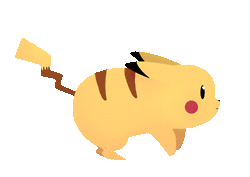反向代理镜像网站 Caddy脚本
Caddy是一个使用 Go语言写的 HTTP Server,开发时间并不长,在性能上或许比不上 Nginx,但是在 上手难度/配置难度 上面简单的不行不行的。
并且 Caddy支持 自动签订Let’s Encrypt SSL证书,什么都不需要你管,只需要提供一个邮箱,剩下的他会自己申请、配置和续约 SSL证书!
官网地址
部署 Caddy
Caddy 是 Go语言编译好的二进制程序,所以只有一个 Caddy 文件(还需要生成一个配置文件),但是为了管理方便,所以我做了个一键脚本。
wget -N --no-check-certificate https://softs.pw/Bash/caddy_install.sh && chmod +x caddy_install.sh && bash caddy_install.sh
# 如果上面这个脚本无法下载,尝试使用备用下载:
wget -N --no-check-certificate https://raw.githubusercontent.com/pipesocks/install/master/caddy_install.sh && chmod +x caddy_install.sh && bash caddy_install.sh配置文件
Caddy的特点之一就是,配置文件非常的简单,继续下面看就知道了。
服务器IP 反向代理
下面是一个,用你服务器的IP 来反向代理一个 http 协议的网站 http://www.baidu.com
一次性复制以下全部代码,并粘贴到SSH中执行:
echo ":80 {
gzip
proxy / http://www.baidu.com
}" > /usr/local/caddy/Caddyfile域名 反向代理 HTTP
下面是一个,用你的域名 来反向代理一个http 协议的网站 http://www.baidu.com
以下所有示例域名为cs.com,请注意替换为 自己的域名 !
一次性复制以下全部代码,并粘贴到SSH中执行:
echo "http://cs.com {
gzip
proxy / http://www.baidu.com
}" > /usr/local/caddy/Caddyfile如果你需要反向代理 HTTPS 协议的网站,比如 https://www.baidu.com,那么继续看下面步骤。
域名 反向代理 HTTPS
如果你有 SSL证书和密匙的话,把 SSL证书(xxx.crt)和密匙(xxx.key)文件放到/root文件夹下(也可以是其他文件夹,自己改下面代码),然后这样做:
一次性复制以下全部代码,并粘贴到SSH中执行:
echo "https://cs.com {
gzip
tls /root/xxx.crt /root/xxx.key
proxy / https://www.baidu.com
}" > /usr/local/caddy/Caddyfile如果你没有 SSL证书和密匙,那么你可以这样做:
下面的xxxx@xxx.xx改成你的邮箱,同时需要注意的是,申请 SSL证书前,请务必提前解析好域名记录(解析后最好等一会,以全球生效),否则 Caddy会申请并配置失败!
一次性复制以下全部代码,并粘贴到SSH中执行:
echo "https://cs.com {
gzip
tls xxxx@xxx.xx
proxy / https://www.baidu.com
}" > /usr/local/caddy/Caddyfile如果一切正常,那么Caddy会自动帮你申请 SSL证书并配置好,而且会定时续约SSL证书 和 强制 http重定向至https !
上面这两段示例中,只要把 https://www.baidu.com 改成 https://www.google.com ,即可实现反向代理 Google了!
需要注意的是,因为墙会检测关键词,所以请务必使用 HTTPS协议,不要使用 HTTP协议,否则很快就会被墙!
HTTP重定向为HTTPS
当你是手动指定 SSL证书和密匙 来配置的话,Caddy只会监听 443端口(https),并不会自动设置 80端口(http)的重定向(如果是Caddy自动申请的SSL证书,那么就自动做好了),如果要做重定向的话,可以这样做:
下面的示例代码中,是把http://1.cs.com、http://2.cs.com、https://3.cs.com三个域名都重定向到了https://cs.com。
一次性复制以下全部代码,并粘贴到SSH中执行:
echo "http://cs.com ,http://2.cs.com ,https://111.cs.com {
redir https://cs.com{url}
}
https://cs.coml {
gzip
tls /root/xxx.crt /root/xxx.key
proxy / https://www.baidu.com
}" > /usr/local/caddy/Caddyfile修改完 Caddy的配置文件后,重启 Caddy即可。
service caddy restart使用说明
启动:service caddy start
停止:service caddy stop
重启:service caddy restart
查看状态:service caddy status
查看Caddy启动日志: tail -f /tmp/caddy.log
Caddy配置文件位置:/usr/local/caddy/Caddyfile
卸载 Caddy
执行以下代码后,会问你是否确定要卸载 Caddy,输入 y 即可。
注意:卸载 Caddy 会把Caddy的所有虚拟主机文件夹和配置文件删除,并且不可恢复!
wget -N --no-check-certificate https://softs.pw/Bash/caddy_install.sh && chmod +x caddy_install.sh && bash caddy_install.sh uninstall
# 如果上面这个脚本无法下载,尝试使用备用下载:
wget -N --no-check-certificate https://raw.githubusercontent.com/pipesocks/install/master/caddy_install.sh && chmod +x caddy_install.sh && bash caddy_install.sh uninstall其他说明
单网站/多网站
当然,上面的几个示例,实际上都算是单网站。
最后一句代码都是 }" > /usr/local/caddy/Caddyfile,也就是清空了 Caddy配置文件,然后再写入了配置信息。
如果你要设置多个网站,那么把最后一句代码改成 }" >> /usr/local/caddy/Caddyfile 即可,注意是把>改成>>,这样就不会清空原来的配置信息了,而是会把要添加的配置信息加到配置文件最后!
网页加密
什么?担心自己做的镜像不小心爆露被滥用?没事,设置一下用户名和密码即可,只需要在上面的示例中加入这行代码:
basicauth / user passwduser指的是 用户名,passwd指的是 用户名密码,设置这个后,访问网页就需要输入用户名和密码来验证了!
修改配置文件后,记得重启 Caddy !
配置示例:
echo "https://cs.com {
gzip
basicauth / user passwd
tls /root/xxx.crt /root/xxx.key
proxy / https://www.baidu.com
}" > /usr/local/caddy/Caddyfile记录日志
log /tmp/caddy_1.log日志文件的位置和名字可以自己改,放到/tmp文件夹的话,每次重启都会自动清空日志的。
Caddy启动失败,打开 http://ip 显示的是 It works !
一些系统会自带 apache2 ,而 apache2 会占用80端口,导致Caddy无法绑定端口,所以只要关掉就好了。
netstat -lntp
# 我们可以通过这个命令查看是不是被其他软件占用了 80 端口。不过 apache2 会默认开机自启动,如果不需要可以关闭自启动或者卸载 apache2 。
停止 Apache2
service apache2 stop
# 尝试使用上面这个关闭,如果没效果或者提示什么错误无法关闭,那就用下面这个强行关闭进程。
kill -9 $(ps -ef|grep "apache2"|grep -v "grep"|awk '{print $2}')取消开机自启动
# 以下代码仅限 Debian/Ubuntu 系统 #
update-rc.d -f apache2 remove卸载 Apache2
# 以下代码仅限 Debian/Ubuntu 系统 #
apt-get remove --purge apache2关闭 Apache2后,就可以尝试启动 Caddy ,并试试能不能打开网页。
service caddy start